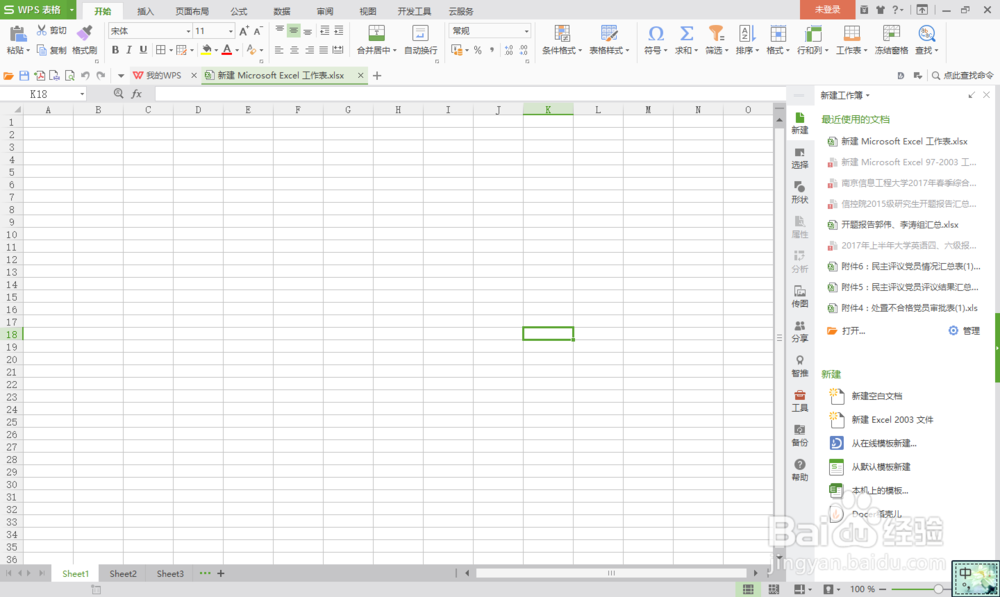1、新建一个excel表格
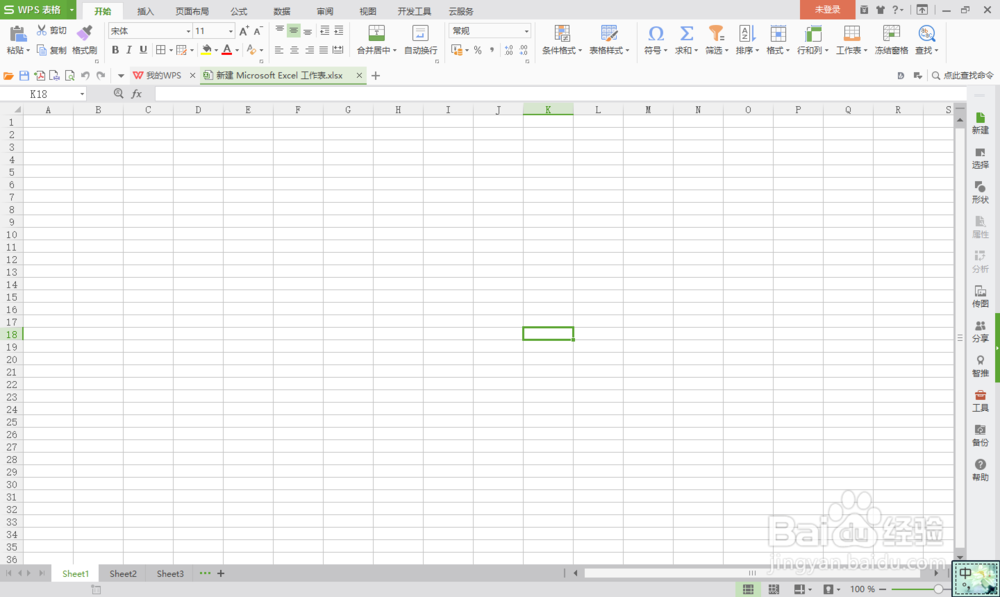
2、选择“选项”
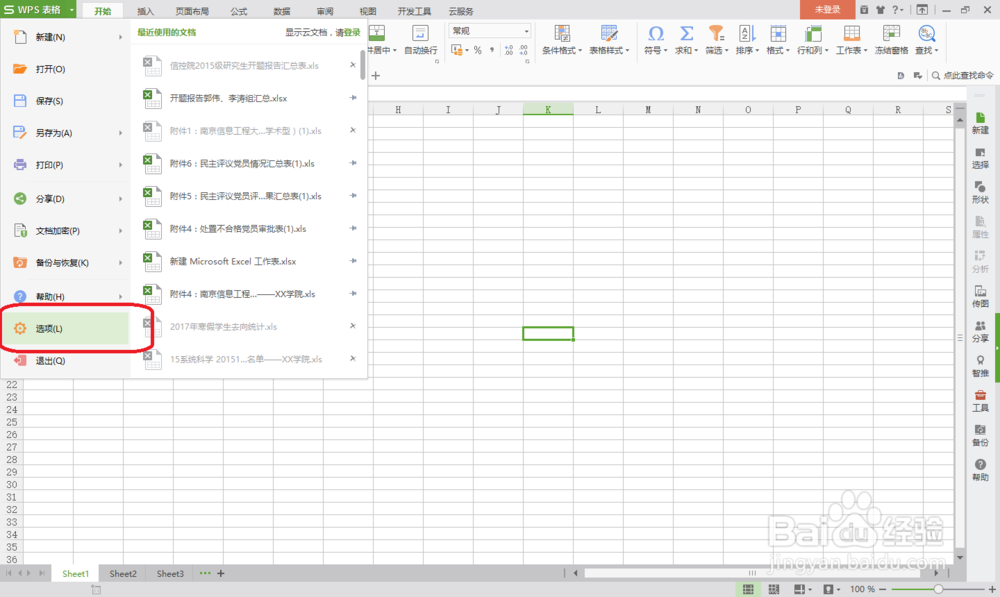
3、这时进入“选项”对话框,我们可以看到左边有个“安全性”
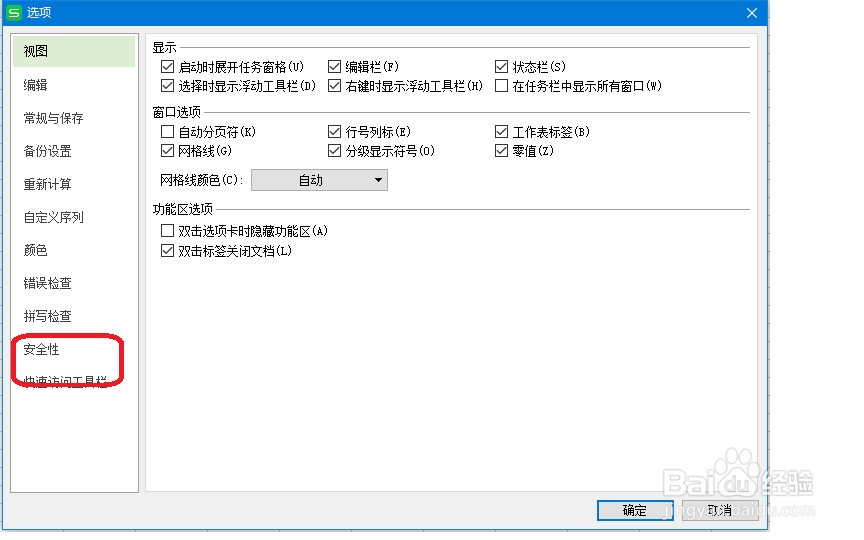
4、点击“安全性”,这时对话框的右边,我们可以看到“打开权限”
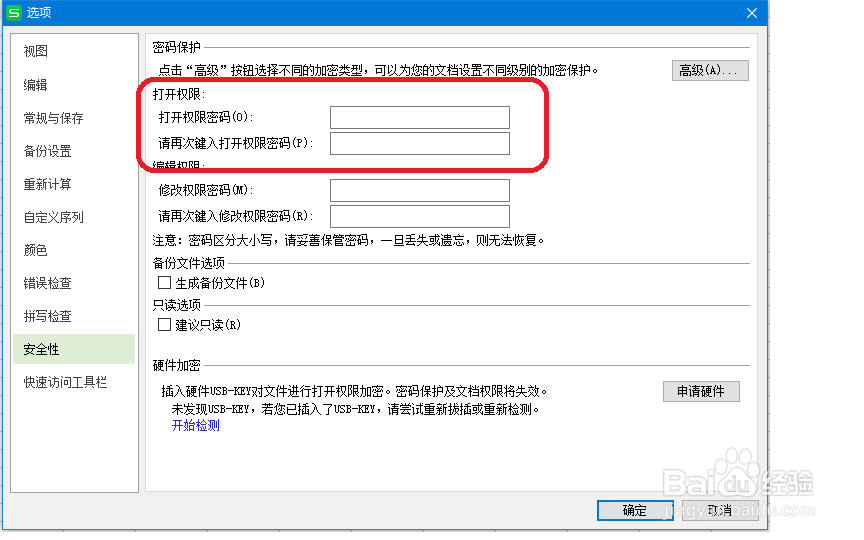
5、我们设置“打开权限”的密码,并再次输入,然后选择确定,再关闭该表格
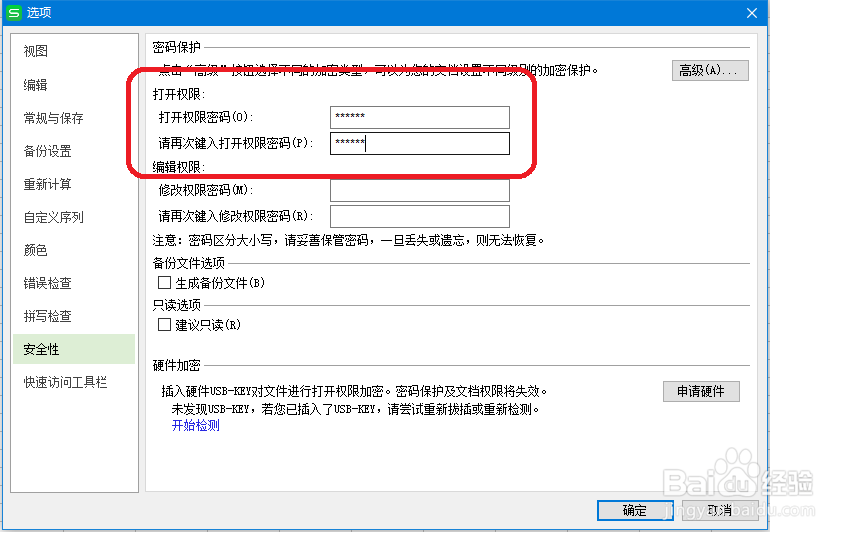
6、当我们想再次打开这个表格的时候,我们就会看到一个对话框,这就需要我们输入密码
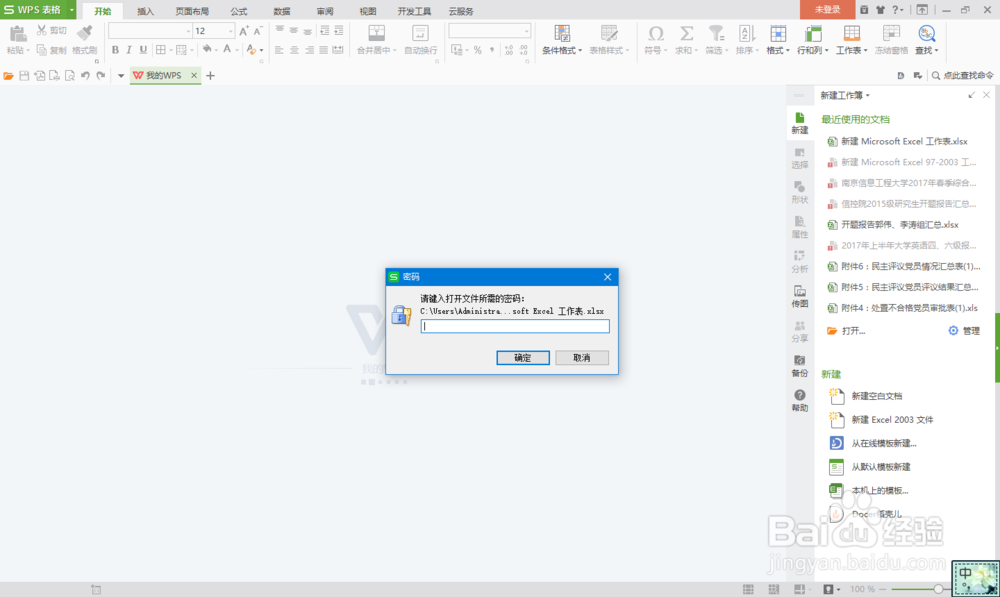
7、如果我们输入错误的密码(这里我故意少输入一位数)
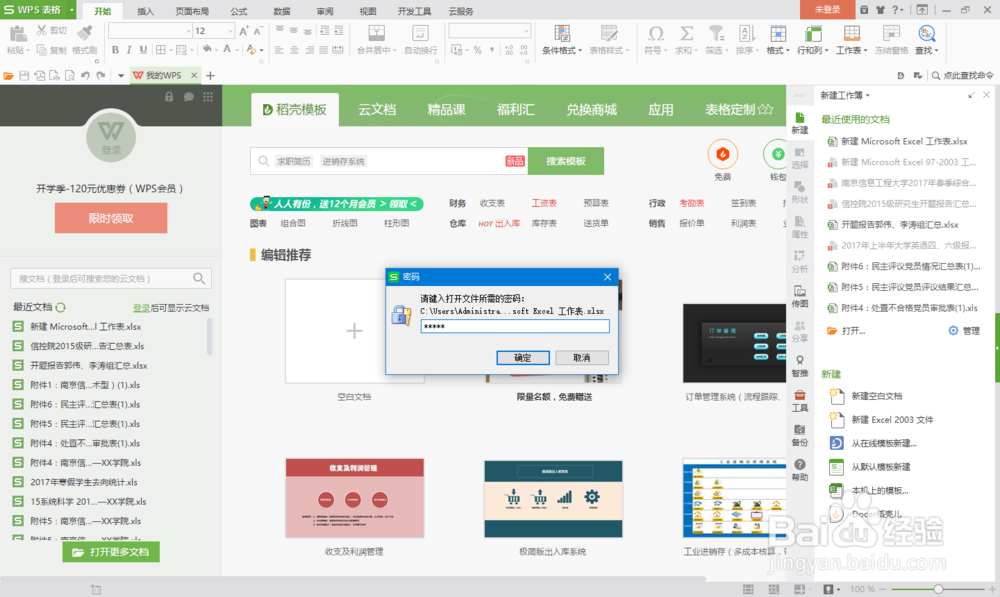
8、那么,系统就会提示“密码不正确,请重新输入”
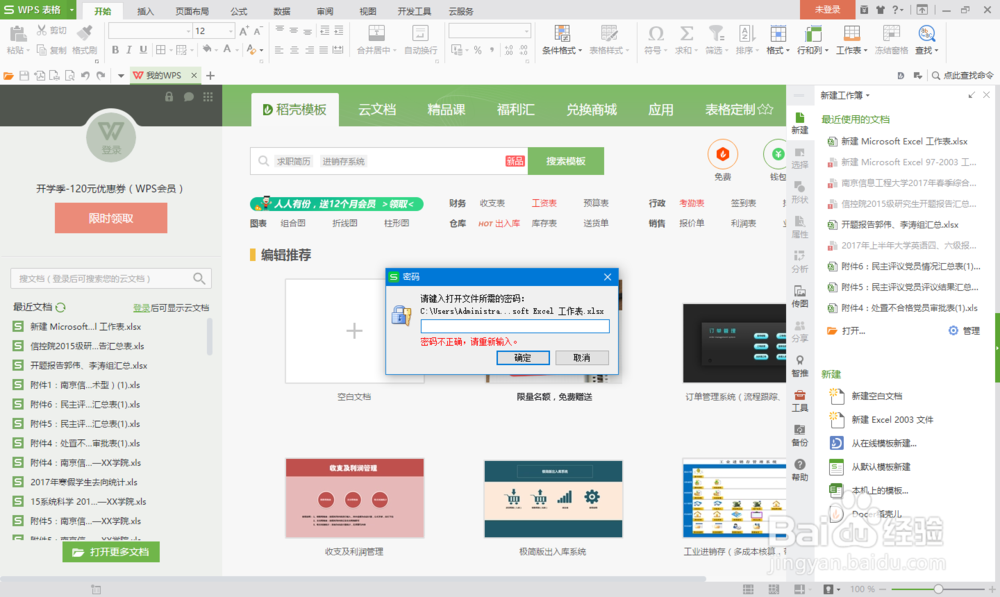
9、当我们输入正确的密码的时候,如下
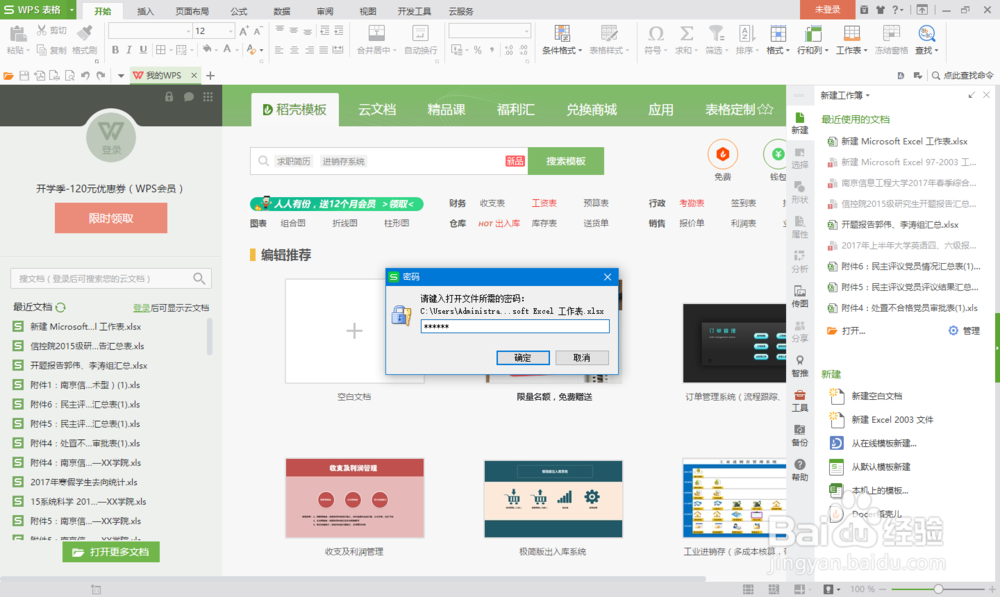
10、这时我们才能打开该表格,这就实现了对自己的excel进行加密处理。